Page 1
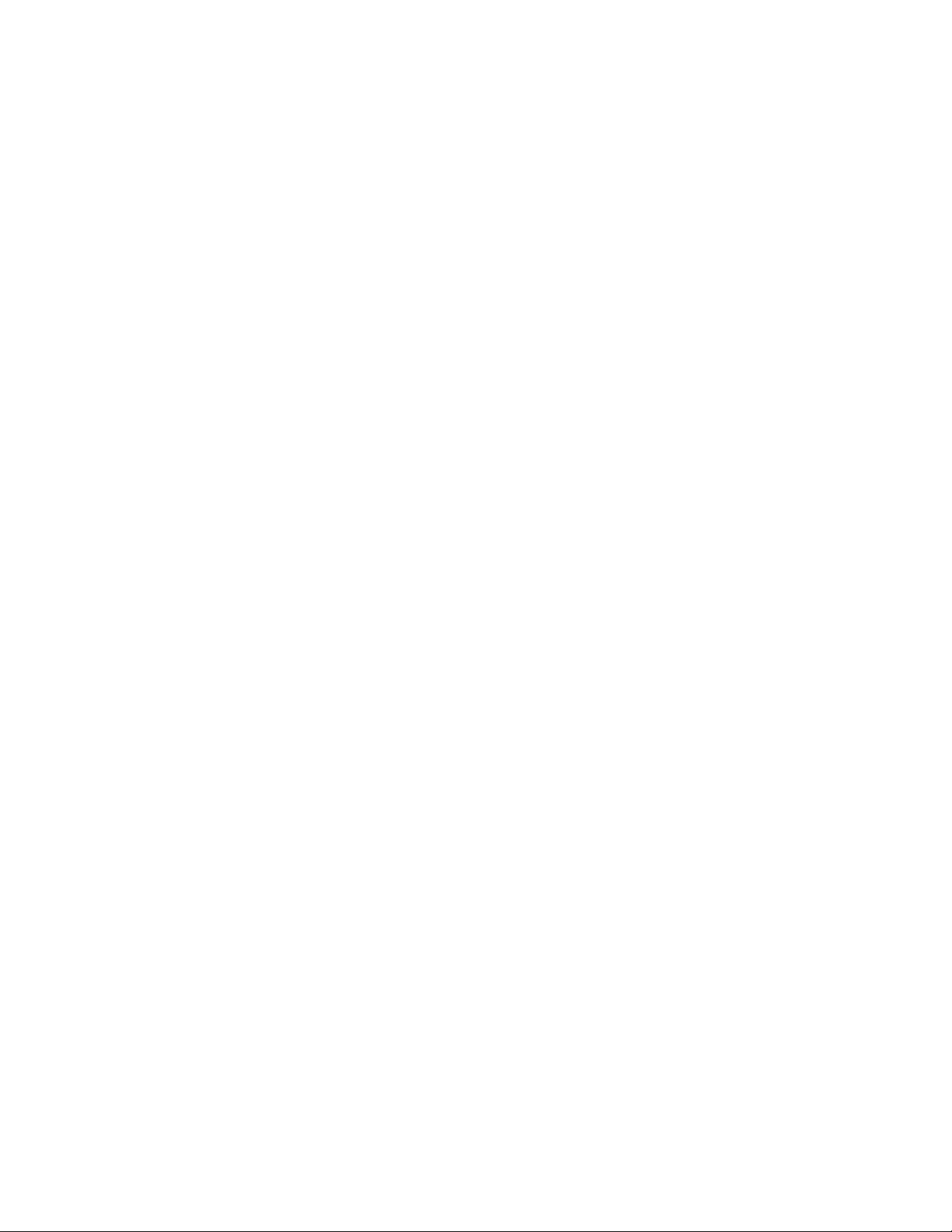
Копир-принтер WorkCentre® C2424
Устранение
неисправностей
7
В этой главе рассматриваются следующие вопросы:
■ "Автоматические средства диагностики" на стр. 7-2
■ "Застревание бумаги" на стр. 7-4
■ "Проблемы, связанные с качеством вывода" на стр. 7-26
■ "Обслуживание" на стр. 7-34
■ "Перемещение и повторная упаковка устройства" на стр. 7-54
■ "Ссылки на веб-страницы" на стр. 7-61
© Корпорация Xerox, 2005. Все права защищены.
7-1
Page 2
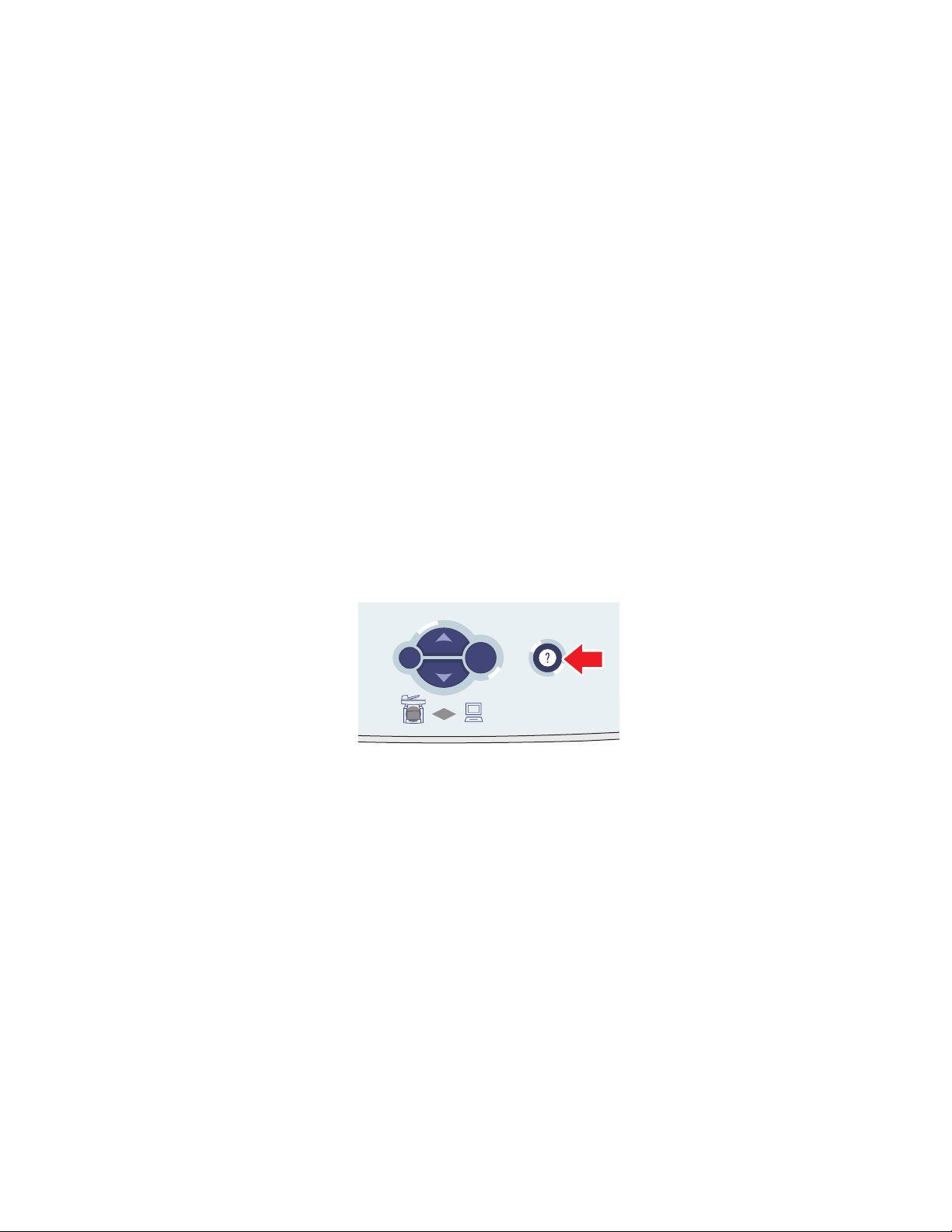
Автоматические средства диагностики
7
Автоматические средства диагностики
Для выполнения высококачественной печати корпорация Xerox предоставляет
ряд автоматических средств диагностики.
Данная глава содержит следующие разделы:
■ "Кнопка справки на панели управления" на стр. 7-2
■ "Cистема технической поддержки PhaserSMART" на стр. 7-3
■ "PrintingScout" на стр. 7-3
Кнопка справки на панели управления
Панель управления устройства обеспечивает доступ к информации и справке
по устранению неисправностей. Если возникает ошибка или предупреждение,
на панели управления отображается соответствующее сообщение. Во многих
случаях также выводится анимированная графика, указывающая место
возникновения проблемы, например место, где замялась бумага.
Чтобы узнать, как решить проблему, нажмите на панели управления кнопку Help,
помеченную значком "?". Можно в любой момент нажать кнопку Help, чтобы
получить дополнительную информацию о сообщениях или меню,
отображающихся на панели управления.
Back
Enter
2424-15
Копир-принтер WorkCentre® C2424
7-2
Page 3
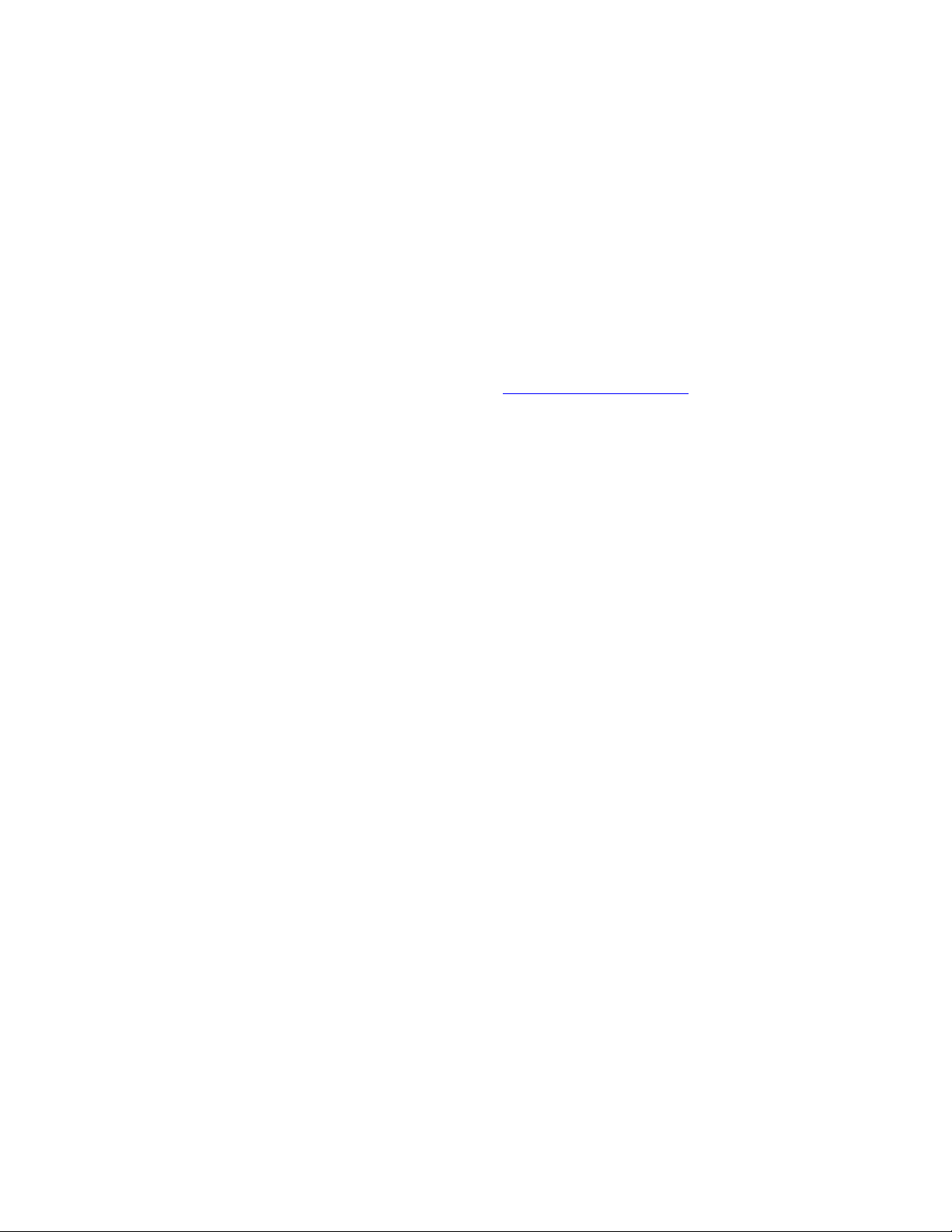
Автоматические средства диагностики
Cистема технической поддержки PhaserSMART
Техническая поддержка PhaserSMART представляет собой автоматизированную
систему технической поддержки на базе Интернета. Для отправки диагностических
сведений о принтере на веб-узел и их анализа используйте веб-браузер,
установленный по умолчанию. Система технической поддержки PhaserSMART
исследует предоставленные сведения, находит неисправность и предлагает способ
ее устранения. Если устранить неисправность не удается, система технической
поддержки PhaserSMART предоставляет возможность отправить запрос на
обслуживание в службу технической поддержки корпорации Xerox.
Для доступа к системе технической поддержки PhaserSMART выполните
следующие действия:
1. Откройте браузер и перейдите на сайт www.phaserSMART.com
2. Введите IP-адрес устройства в поле адреса браузера.
3. Выполняйте инструкции на экране.
.
PrintingScout
PrintingScout – это средство, которое устанавливается вместе с драйвером
принтера для Windows. Оно автоматически проверяет состояние принтера,
когда на него отправляется задание печати. Если принтер не может напечатать
задание, PrintingScout автоматически выводит сообщение на экран компьютера,
так что вы узнаете о проблеме с принтером. Сообщение также указывает, как
решить эту проблему.
Примечание
Средство PrintingScout доступно из драйвера для Windows для принтера,
подключенного к сети по протоколу TCP/IP.
Копир-принтер WorkCentre® C2424
7-3
Page 4
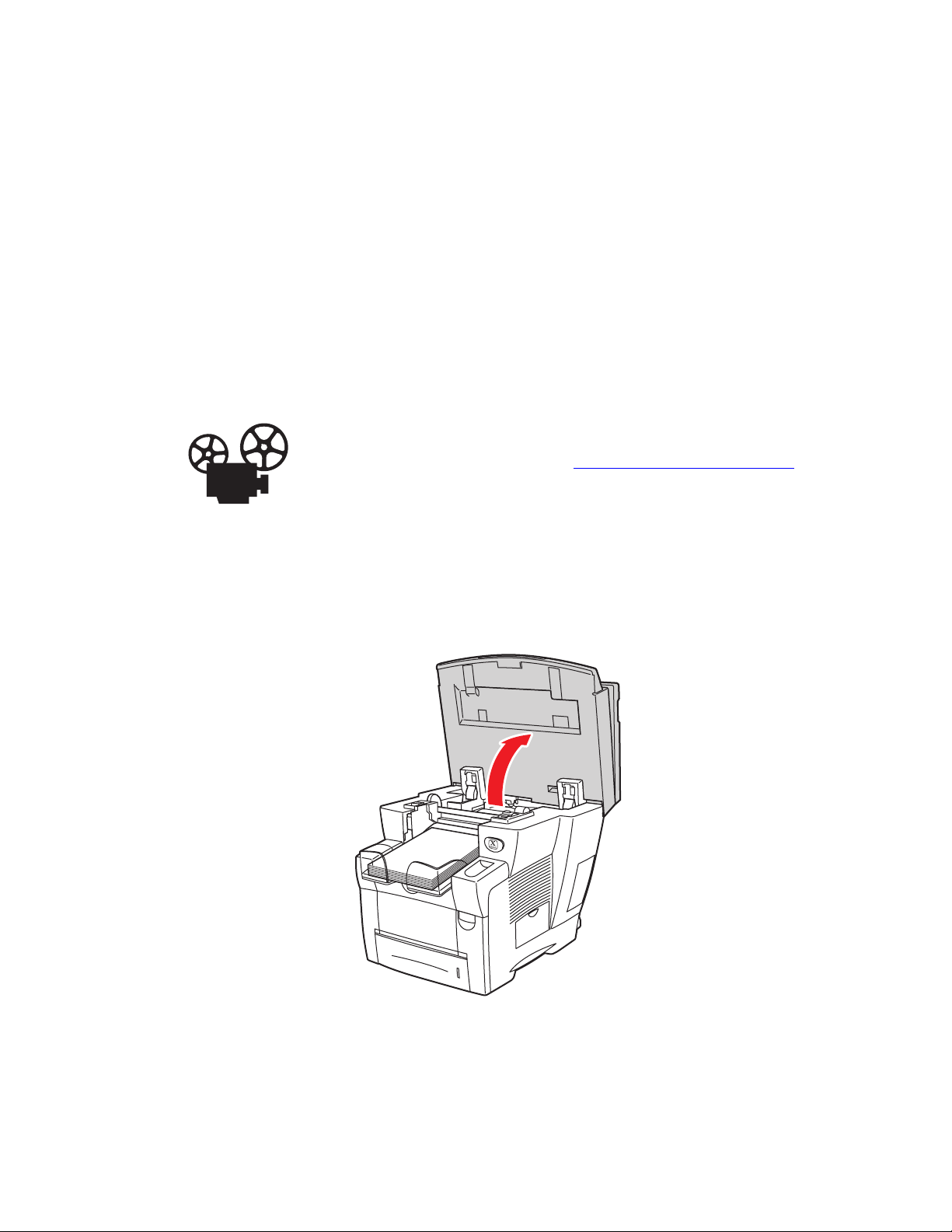
Застревание бумаги
Застревание бумаги
Данная глава содержит следующие разделы:
■ "Застревание под выходной крышкой" на стр. 7-4
■ "Застревание на выходе" на стр. 7-9
■ "Застревание под передней крышкой" на стр. 7-12
■ "Застревание в лотках 2, 3 или 4" на стр. 7-18
■ "Застревание бумаги в устройстве подачи документов" на стр. 7-22
Примечание
Для получения сведений см. в разделе Приступая к работе/Меры
безопасности на компакт-диске Документация пользователя.
Устранение застреваний проиллюстрировано в видеоклипах
с инструкциями. Видеоклипы находятся на компакт-диске
Документация пользователя и на сайте www.xerox.com/office/c2424support
.
Застревание под выходной крышкой
Чтобы вынуть застрявшую бумагу, выполните следующие действия.
1. Поднимите панель управления.
2424-189
Копир-принтер WorkCentre® C2424
7-4
Page 5
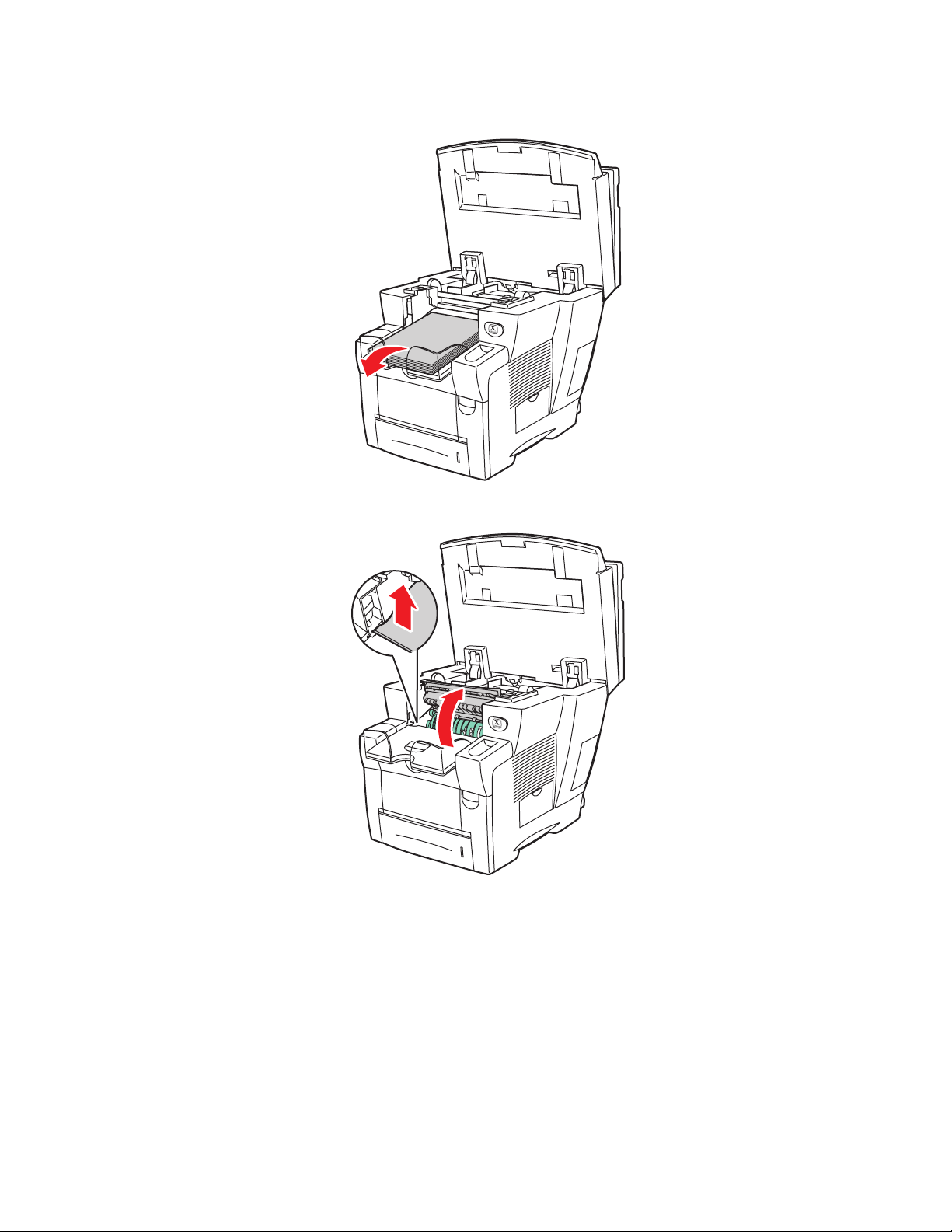
2. Выньте бумагу из выходного лотка.
8
3. Откройте выходную крышку.
Застревание бумаги
2424-01
2424-019
Копир-принтер WorkCentre® C2424
7-5
Page 6
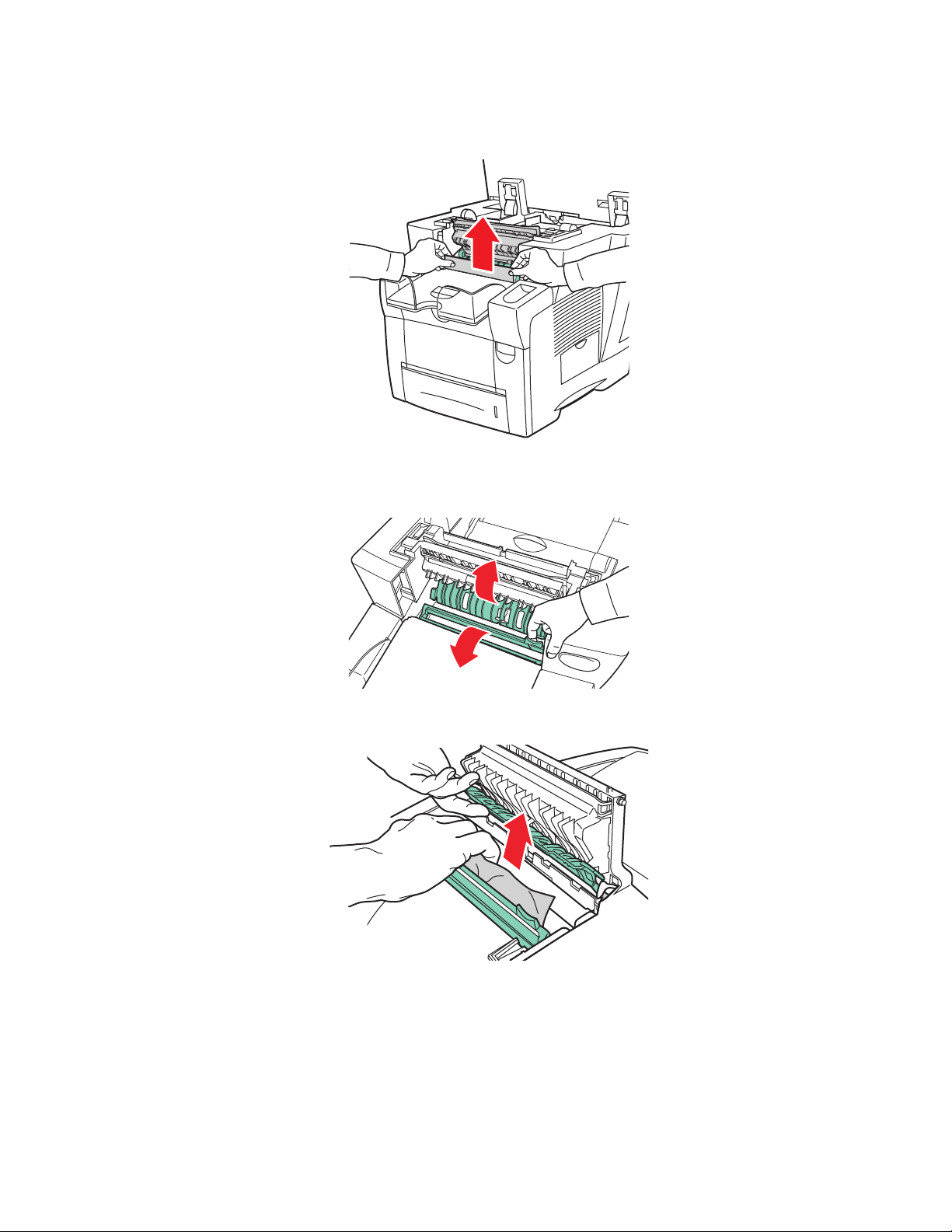
Застревание бумаги
4. Медленно вытяните застрявшую бумагу из устройства. Проверьте,
не осталось ли обрывков бумаги.
2424-020
5. Если вы не обнаружили бумагу на шагах 1–4, поднимите зеленые
ограничители.
6. Вытащите застрявшую бумагу.
2424-044
2424-021
Копир-принтер WorkCentre® C2424
7-6
Page 7
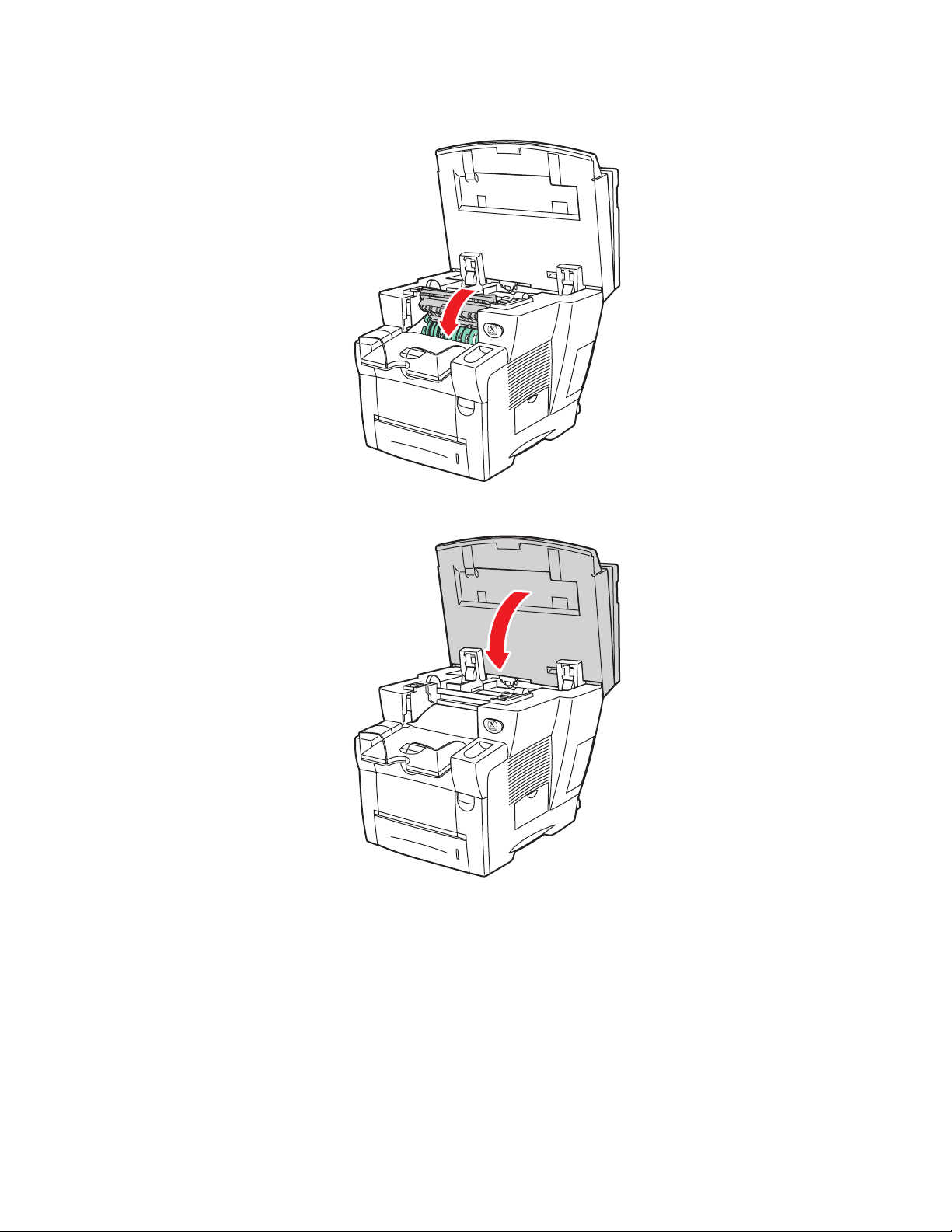
7. Закройте выходную крышку.
6
Застревание бумаги
2424-022
8. Закройте панель управления.
2424-01
Копир-принтер WorkCentre® C2424
7-7
Page 8
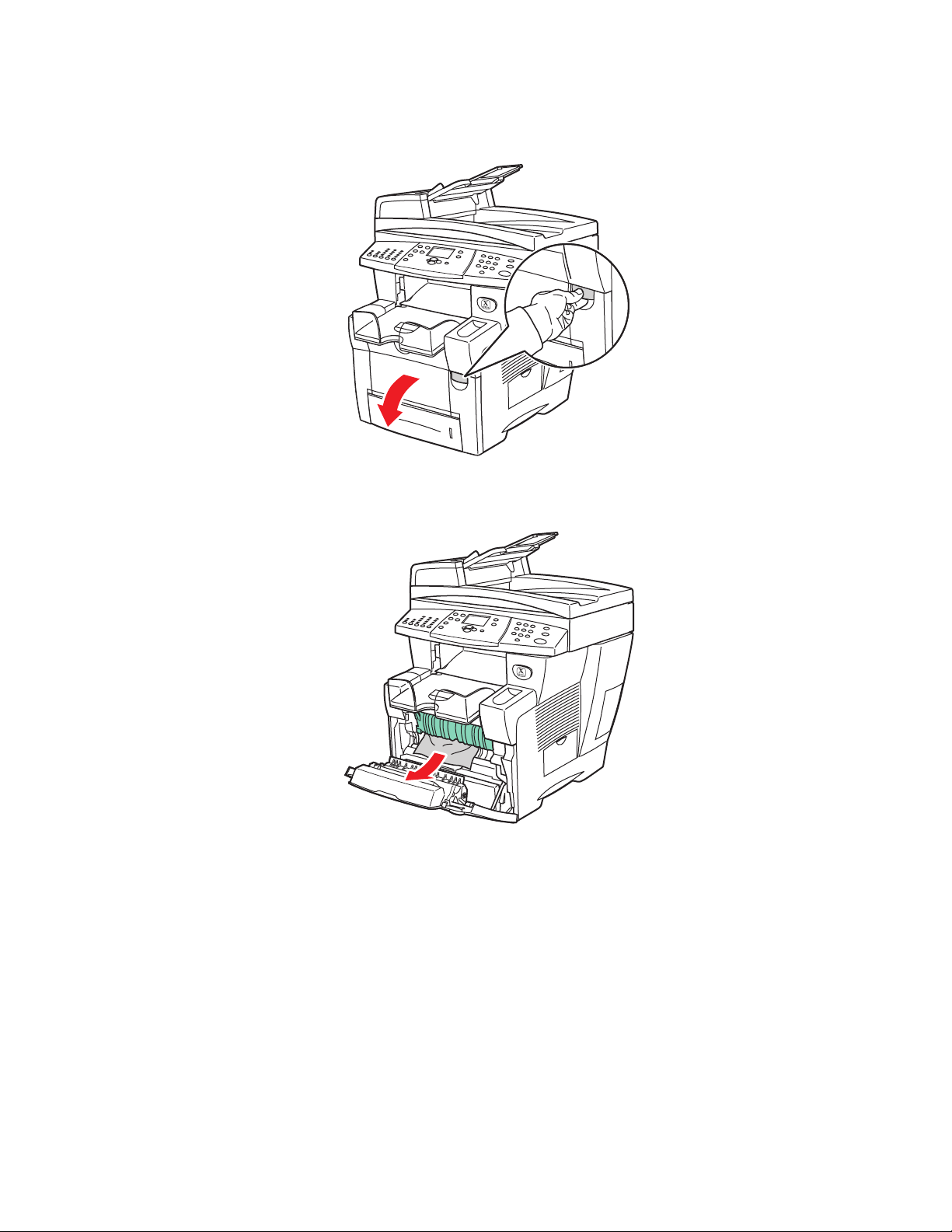
Застревание бумаги
9. Если вы не обнаружили бумагу на шагах 1–8, выполните следующие шаги.
a. Откройте переднюю крышку, освободив защелку на передней панели.
2424-023
b. Медленно вытяните застрявшую бумагу из устройства. Проверьте,
не осталось ли обрывков бумаги.
2424-025
Копир-принтер WorkCentre® C2424
7-8
Page 9
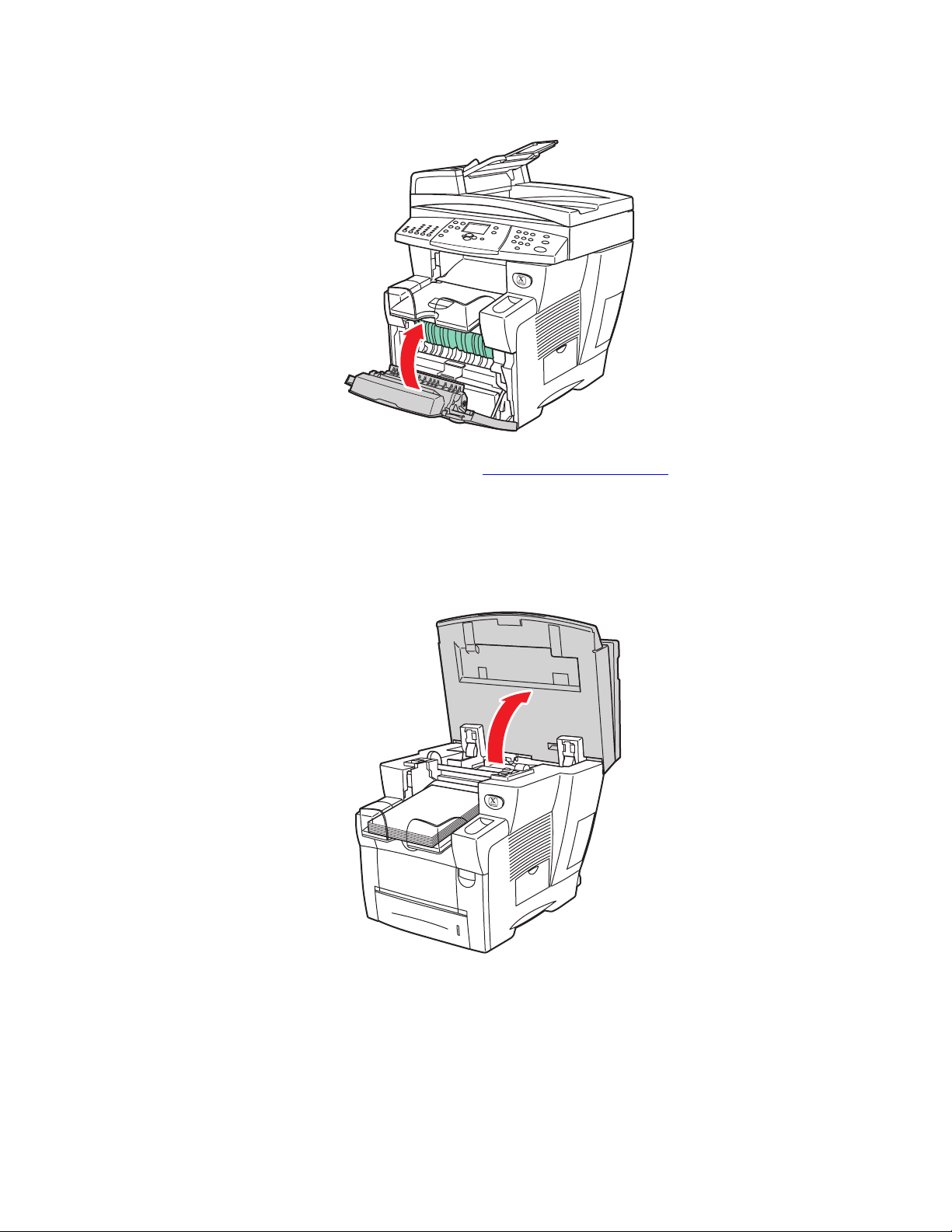
c. Закройте переднюю крышку.
Застревание бумаги
2424-026
Более подробные сведения см. на сайте www.phaserSMART.com
.
Застревание на выходе
Чтобы вынуть застрявшую бумагу, выполните следующие действия.
1. Поднимите панель управления.
2424-189
Копир-принтер WorkCentre® C2424
7-9
Page 10
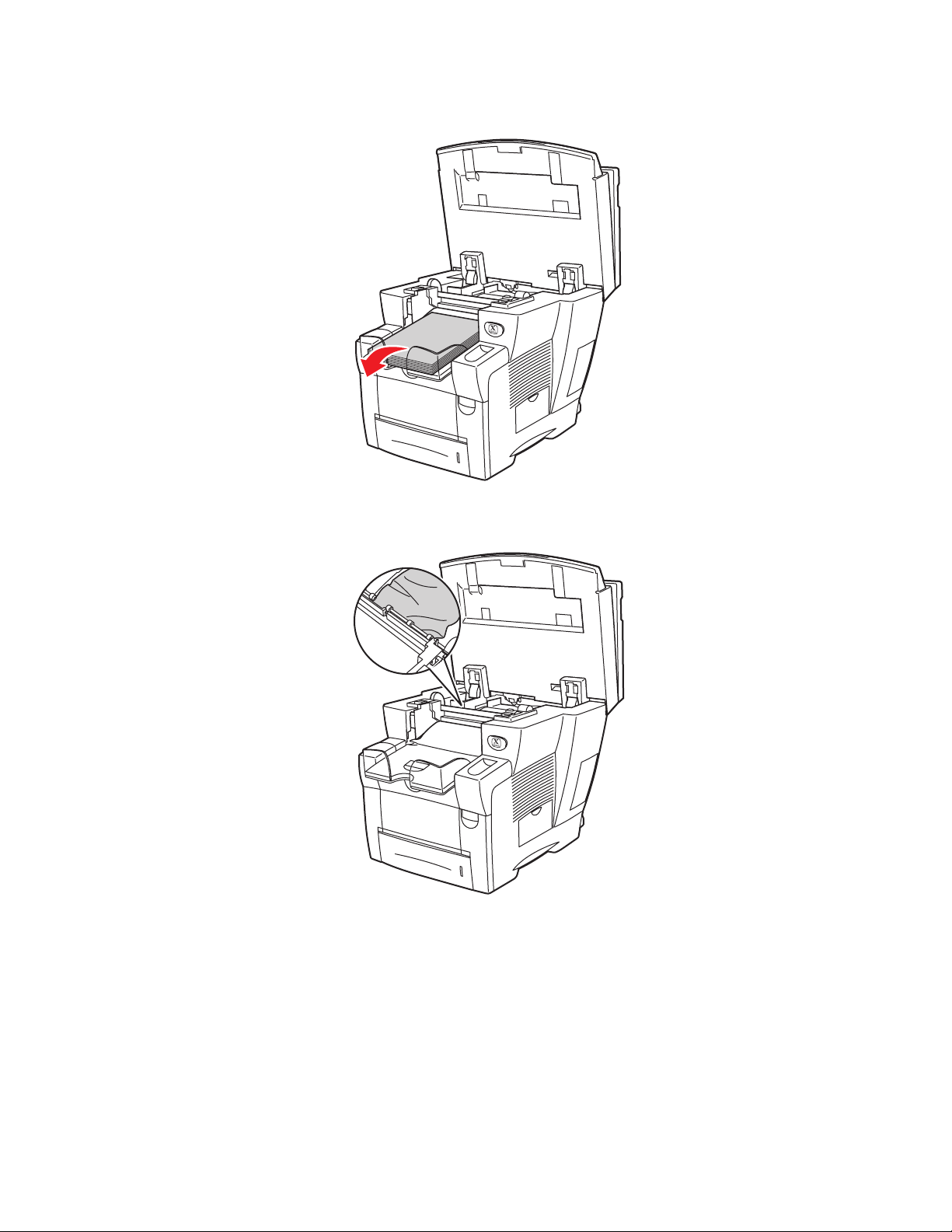
Застревание бумаги
8
3
2. Выньте бумагу из выходного лотка.
2424-01
3. Медленно вытяните застрявшую бумагу из устройства. Проверьте,
не осталось ли обрывков бумаги.
2424-05
Копир-принтер WorkCentre® C2424
7-10
Page 11

4. Закройте панель управления.
6
6
Застревание бумаги
2424-01
5. Настройте выходной лоток под размер листов (коротких или длинных).
2424-18
Для листов короче 190 мм (7,5 дюймов) выдвиньте
ограничитель бумаги.
Более подробные сведения см. на сайте www.phaserSMART.com
Для листов длиннее 297 мм (11,7 дюймов)
выдвиньте выходной лоток.
.
2424-056
Копир-принтер WorkCentre® C2424
7-11
Page 12
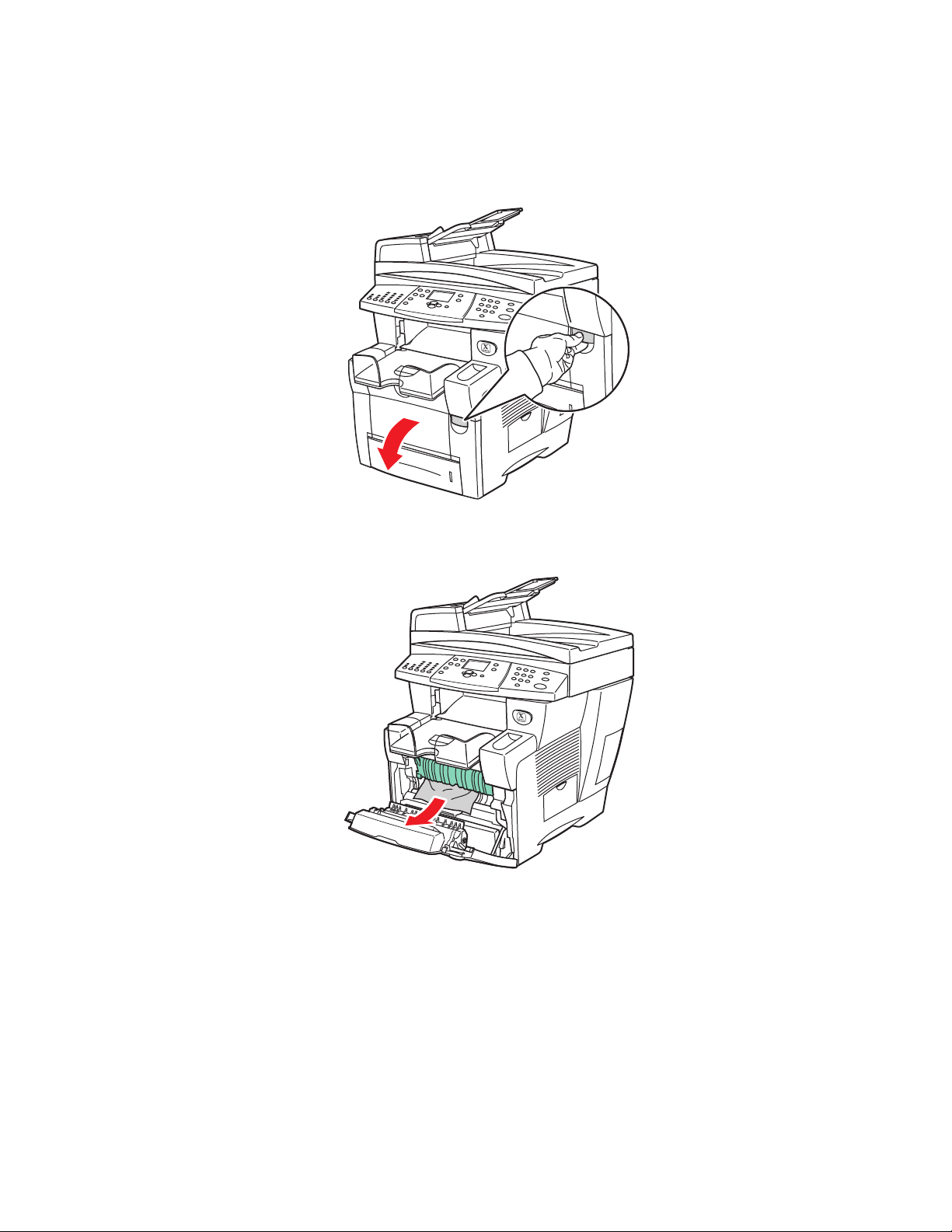
Застревание бумаги
Застревание под передней крышкой
Чтобы вынуть застрявшую бумагу, выполните следующие действия.
1. Откройте переднюю крышку, освободив защелку на передней панели.
2424-023
2. Медленно вытяните застрявшую бумагу из устройства. Проверьте,
не осталось ли обрывков бумаги.
2424-025
Копир-принтер WorkCentre® C2424
7-12
Page 13
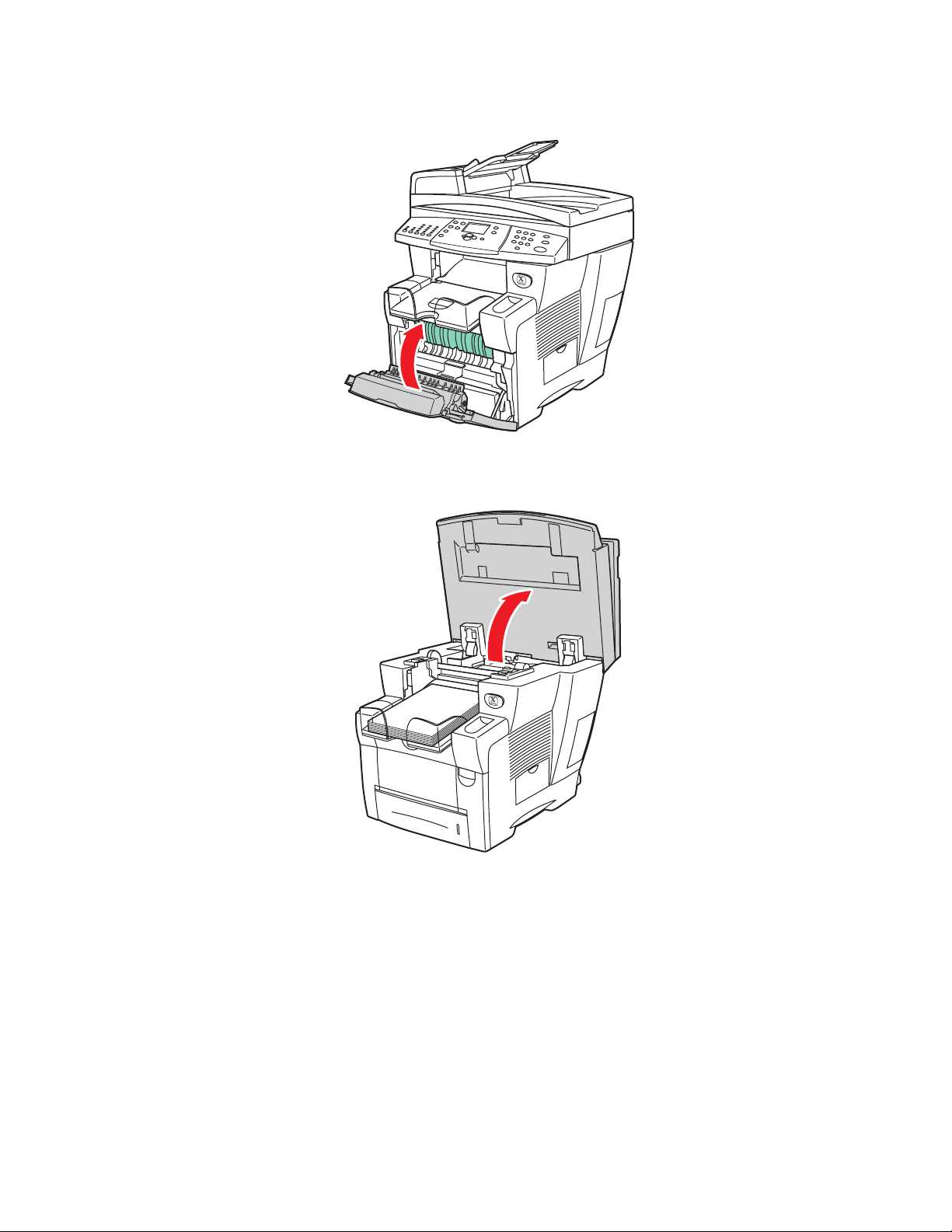
Застревание бумаги
3. Закройте переднюю крышку.
2424-026
4. Если вы не обнаружили бумагу на шаге 2, выполните следующие шаги.
a. Поднимите панель управления.
2424-189
Копир-принтер WorkCentre® C2424
7-13
Page 14
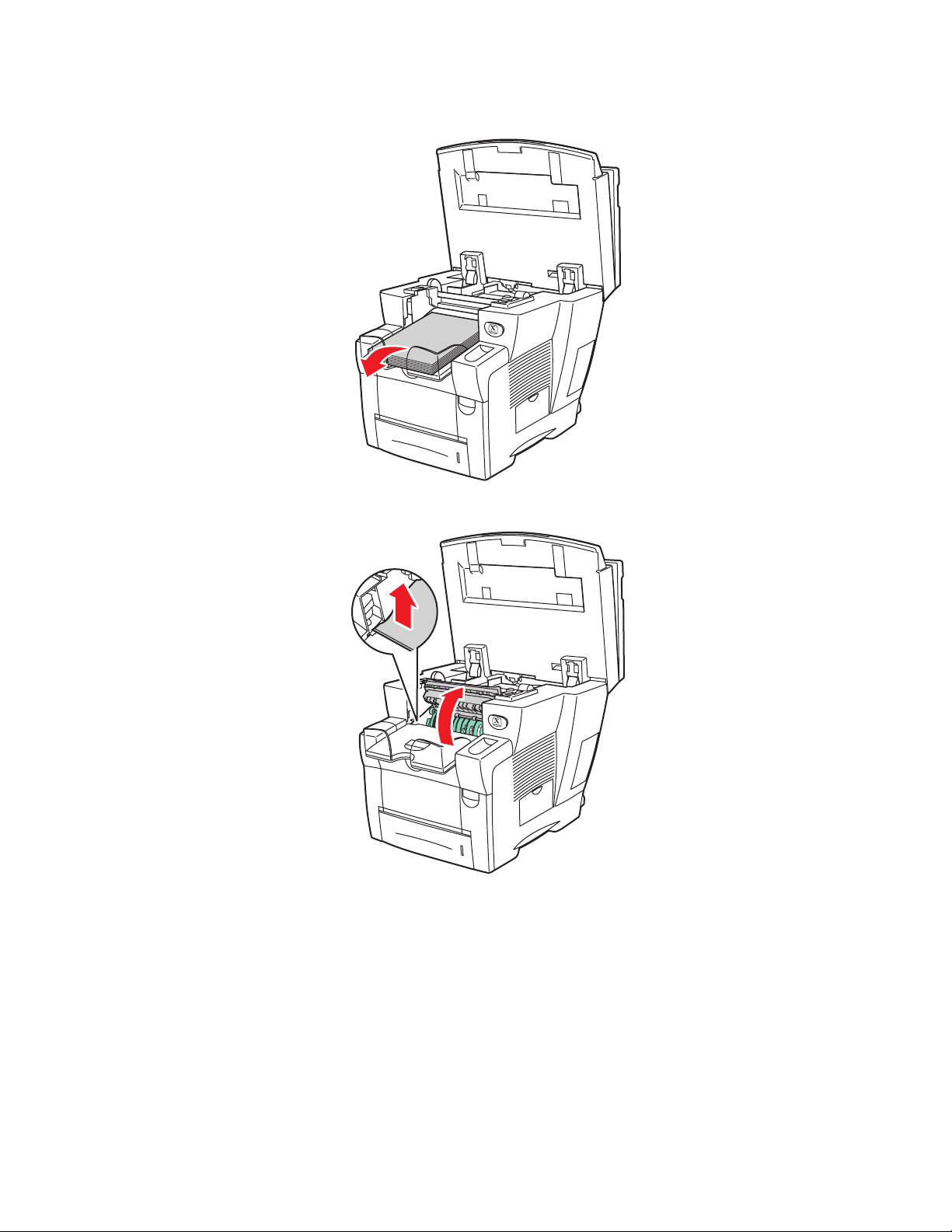
b. Выньте бумагу из выходного лотка.
8
c. Откройте выходную крышку.
Застревание бумаги
2424-01
2424-019
Копир-принтер WorkCentre® C2424
7-14
Page 15
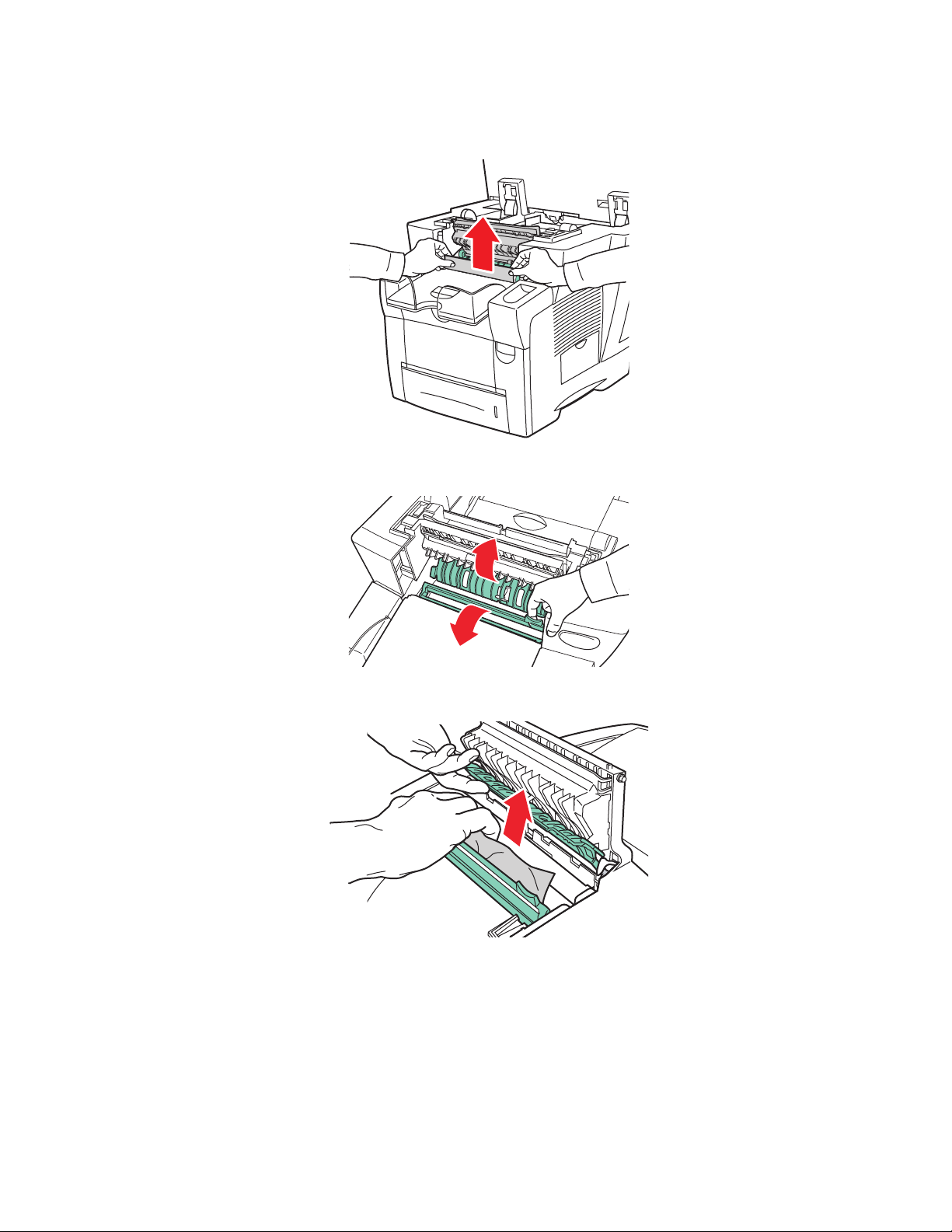
Застревание бумаги
d. Медленно вытяните застрявшую бумагу из устройства. Проверьте,
не осталось ли обрывков бумаги.
2424-020
e. Поднимите зеленые ограничители бумаги.
f. Вытащите застрявшую бумагу.
2424-044
2424-021
Копир-принтер WorkCentre® C2424
7-15
Page 16
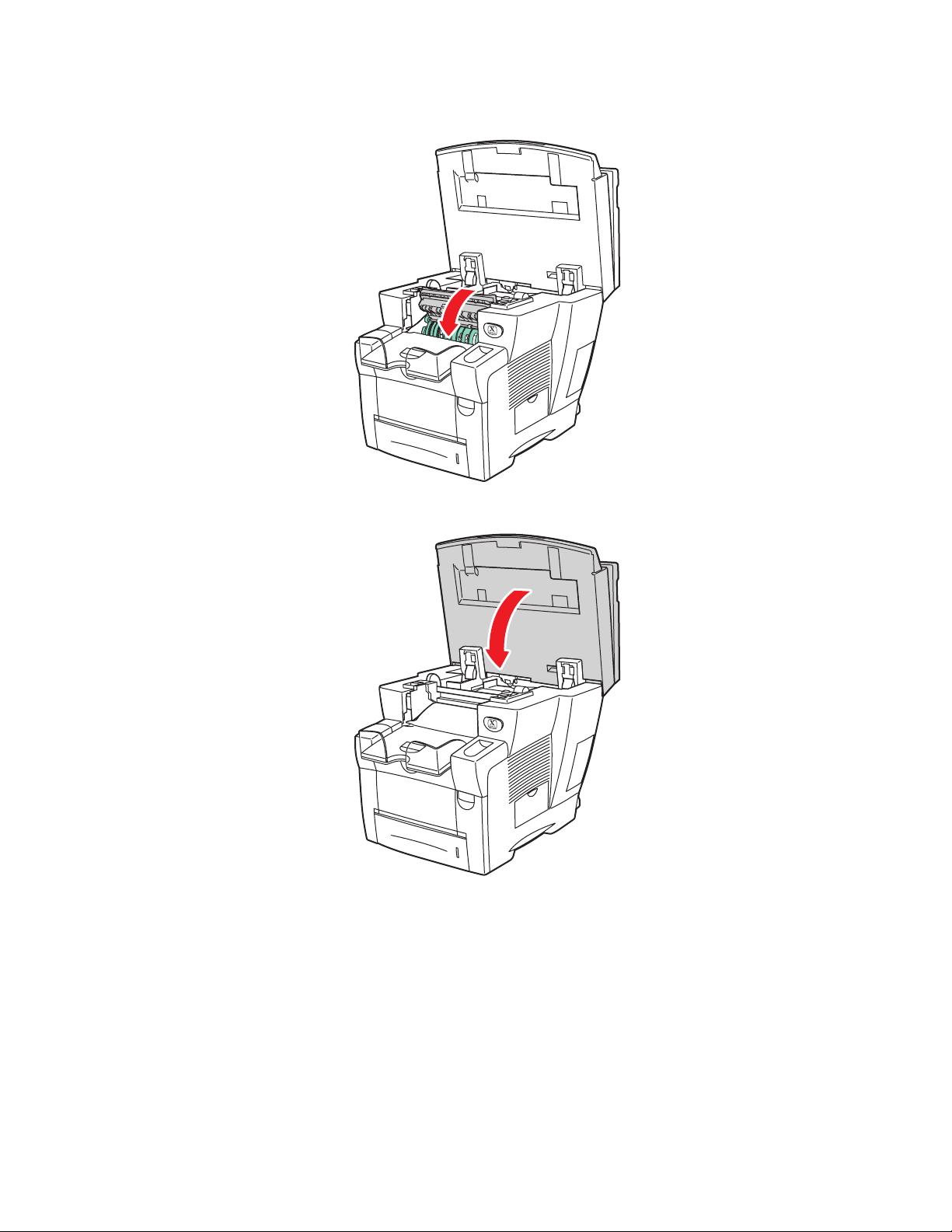
g. Закройте выходную крышку.
6
Застревание бумаги
2424-022
h. Закройте панель управления.
2424-01
Копир-принтер WorkCentre® C2424
7-16
Page 17
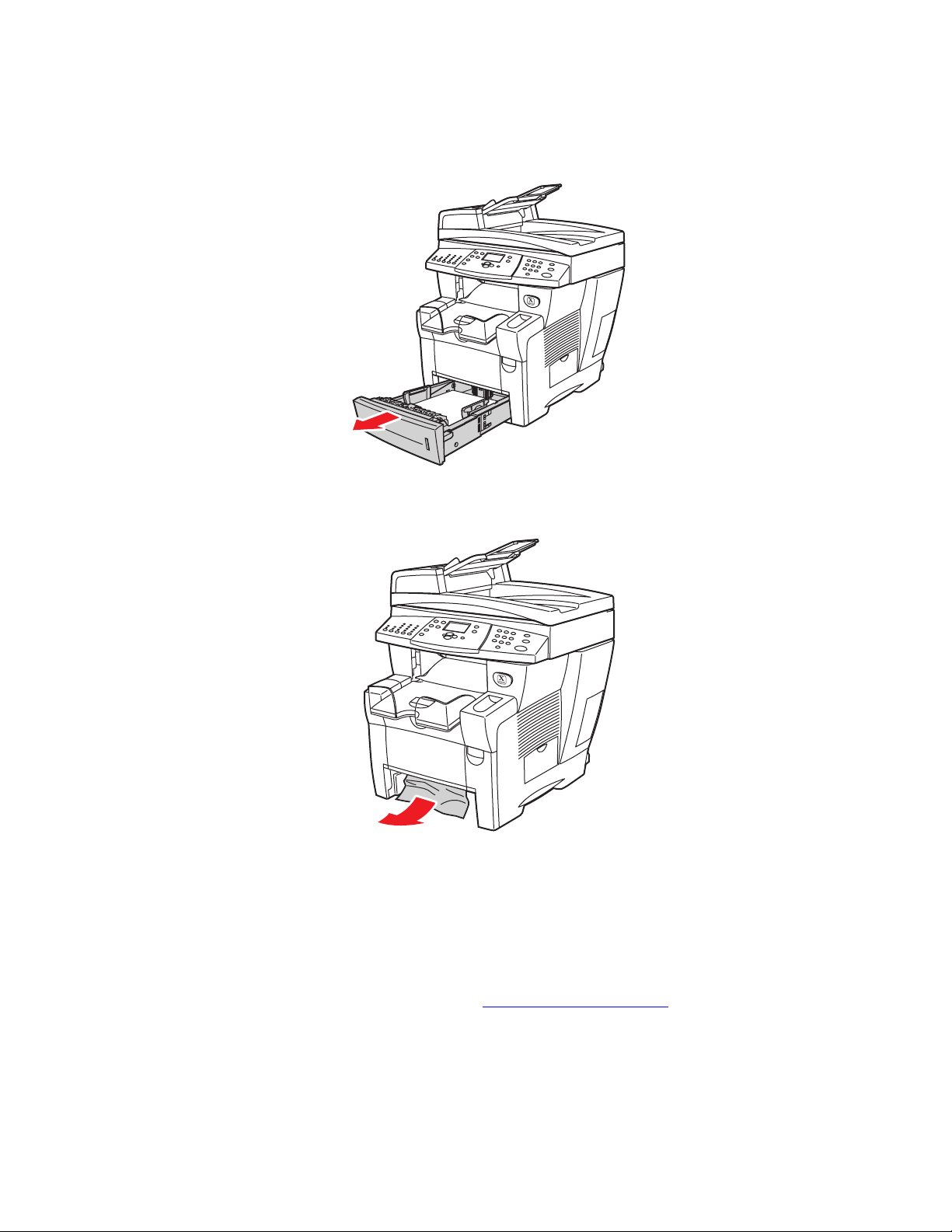
Застревание бумаги
5. Если вы не обнаружили застрявшую бумагу на предыдущих шагах, выполните
следующие шаги.
a. Выньте лоток 2 из устройства и вытащите застрявшую бумагу.
2424-043
b. Медленно вытяните застрявшую бумагу из устройства. Проверьте,
не осталось ли обрывков бумаги.
2424-028
c. Вставьте лотки в устройство и задвиньте их до конца.
Примечание
Для лотка используйте бумагу только указанного типа, веса и размера.
Бумагу нестандартного размера можно использовать только в лотке 1.
Более подробные сведения см. на сайте www.phaserSMART.com
Копир-принтер WorkCentre® C2424
7-17
.
Page 18
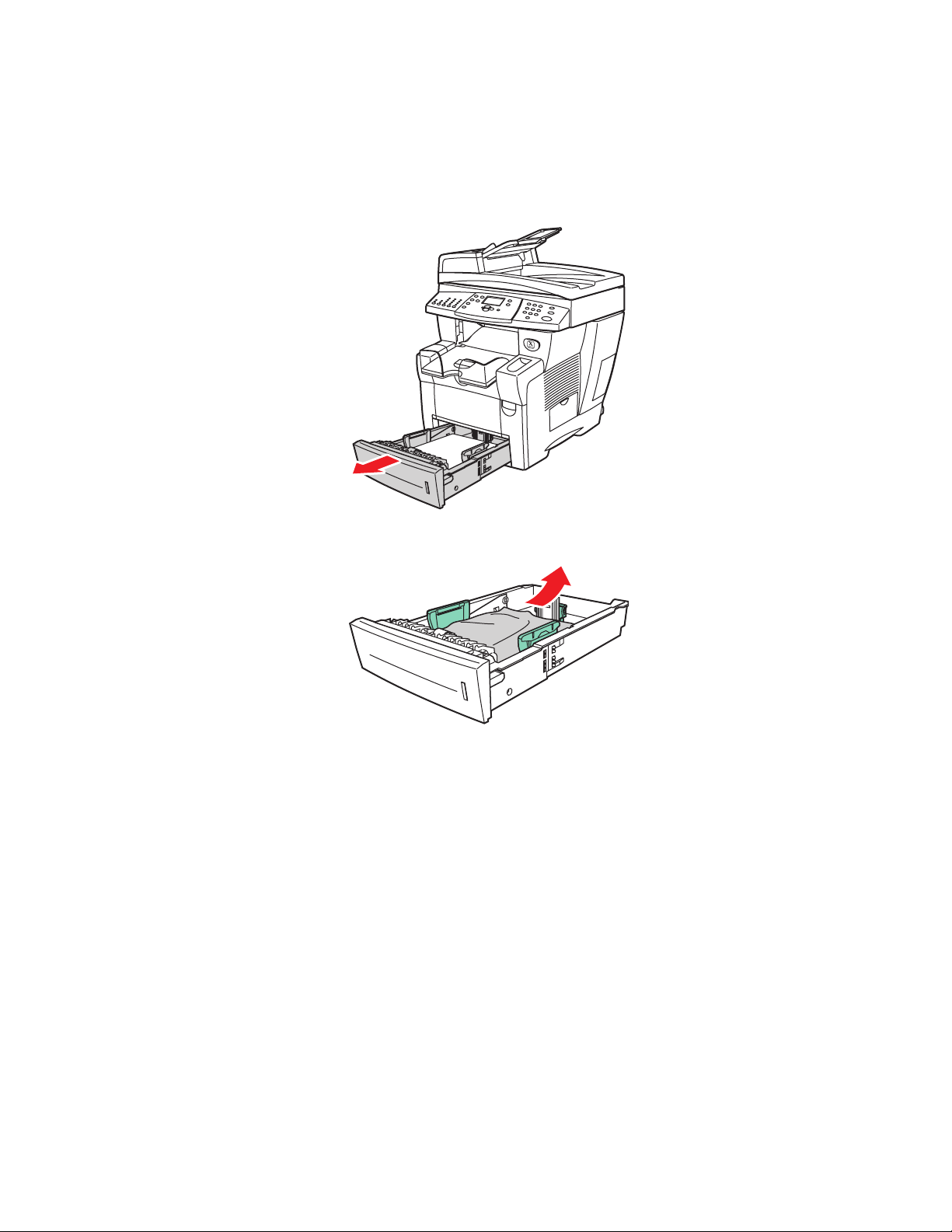
Застревание бумаги
Застревание в лотках 2, 3 или 4
Чтобы вынуть застрявшую бумагу из лотка, указанного на панели управления,
выполните следующие действия.
1. Полностью выньте из устройства лоток, указанный на панели управления.
2424-043
2. Удалите из лотка верхний лист бумаги.
2424-027
3. Проверьте, правильно ли загружена бумага в лоток. Установите
ограничители ширины и высоты.
a. Надавите с боков на ограничитель высоты, установите его по размеру
бумаги в соответствии со стрелками и зафиксируйте.
Копир-принтер WorkCentre® C2424
7-18
Page 19
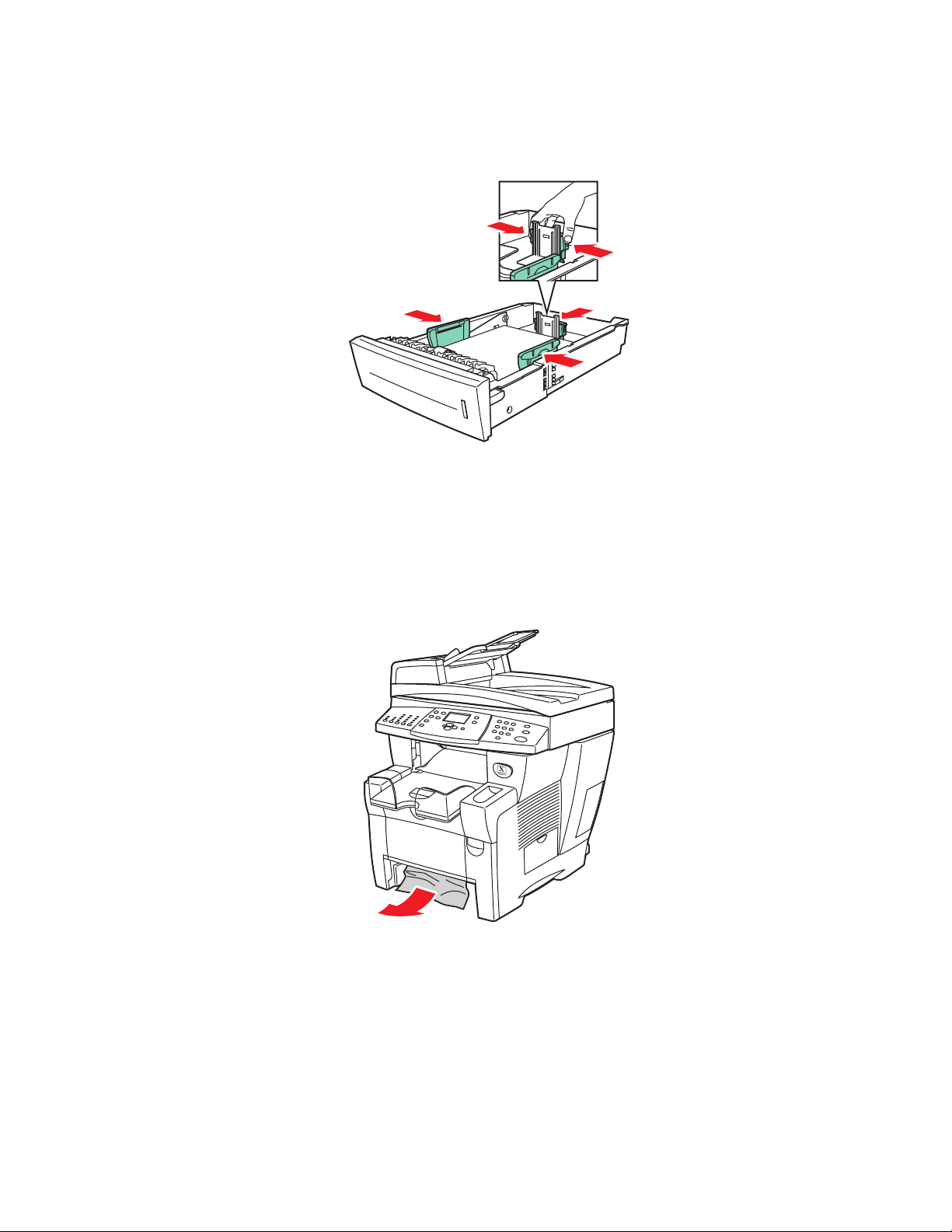
Застревание бумаги
b. Перемещайте ограничители ширины до тех пор, пока их стрелки не
совместятся с метками нужного размера бумаги и ограничители не встанут
в нужную позицию (должен быть слышен щелчок).
2424-003
Примечание
Если ограничители бумаги отрегулированы правильно, между ними
и бумагой может оставаться небольшой зазор.
4. Удалите застрявшую бумагу из щели лотка. Проверьте, не осталось ли
обрывков бумаги.
2424-028
Копир-принтер WorkCentre® C2424
7-19
Page 20

Застревание бумаги
5. Вставьте лоток в щель и задвиньте его до упора.
2424-004
6. Если вы не обнаружили застрявшую бумагу на шаге 4, выполните
следующие шаги.
a. Откройте переднюю крышку, освободив защелку на передней панели
устройства.
2424-023
Копир-принтер WorkCentre® C2424
7-20
Page 21

Застревание бумаги
b. Медленно вытяните застрявшую бумагу из устройства. Проверьте,
не осталось ли обрывков бумаги.
2424-025
c. Закройте переднюю крышку.
2424-026
Примечание
Для лотка используйте бумагу только указанного типа, веса и размера.
Бумагу нестандартного размера можно использовать только в лотке 1.
Более подробные сведения см. на сайте www.phaserSMART.com
.
Копир-принтер WorkCentre® C2424
7-21
Page 22

Застревание бумаги
Застревание бумаги в устройстве подачи документов
Чтобы вынуть застрявшую бумагу, выполните следующие действия.
1. Выньте оригиналы из устройства подачи документов и принимающего лотка.
2424-054
2. Откройте крышку доступа на устройстве подачи документов.
2424-045
Копир-принтер WorkCentre® C2424
7-22
Page 23

Застревание бумаги
3. Удалите из устройства подачи застрявшую бумагу.
2424-046
4. Закройте крышку доступа на устройстве подачи документов.
2424-047
Копир-принтер WorkCentre® C2424
7-23
Page 24

5. Откройте устройство подачи документов.
Застревание бумаги
2424-048
6. Удалите бумагу, застрявшую под устройством подачи документов или на
стекле для документов.
2424-049
Копир-принтер WorkCentre® C2424
7-24
Page 25

7. Закройте устройство подачи документов.
Застревание бумаги
2424-187
8. Заново вставьте бумагу в устройство подачи документов.
2424-051
Более подробные сведения см. на сайте www.phaserSMART.com
.
Копир-принтер WorkCentre® C2424
7-25
Page 26

Проблемы, связанные с качеством вывода
Проблемы, связанные с
качеством вывода
Устройство позволяет получать высококачественные цветные копии, отпечатки
и сканированные изображения. При возникновении проблем с качеством печати
используйте для устранения неисправности информацию этого раздела.
■ "Решение проблем, связанных с качеством печати" на стр. 7-27
■ "Определение неполадок, связанных с качеством копирования" на стр. 7-31
■ "Решение проблем с качеством сканирования" на стр. 7-32
Некоторые параметры непосредственно управляют качеством печати
и копирования.
■ Для заданий печати выберите в драйвере принтера желаемый режим качества
печати и цветовую коррекцию, см. раздел "Дополнительные параметры"
вглаве Печать этого руководства.
■ Для заданий копирования выберите качество вывода и тип оригинала, нажав
кнопку Качество вывода и Тип оригинала на левой стороне панели
управления; см. главу Копирование этого руководства.
Внимание
На поломки, вызванные использованием бумаги, пленки и других специальных
материалов, не предусмотренных для принтера, не распространяются
гарантийные обязательства, соглашения по техническому обслуживанию
и общая гарантия качества. Общая гарантия качества действует в США
и Канаде. Узнайте в местном представительстве корпорации Xerox,
распространяется ли эта гарантия на ваш регион.
Более подробную информацию о типах и плотности бумаги см. в разделе
"Поддерживаемые типы бумаги" в главе Загрузка материалов этого руководства.
Подробные сведения можно найти в базе данных infoSMART на сайте
www.xerox.com/office/c2424infoSMART
.
Копир-принтер WorkCentre® C2424
7-26
Page 27

Проблемы, связанные с качеством вывода
Решение проблем, связанных с качеством печати
Проблема Решение
Прозрачные изображения слишком
светлые или слишком темные
■ Убедитесь, что в программном приложении
компьютера и в драйвере принтера
в качестве типа бумаги задана пленка.
■ Чтобы получить список каталожных номеров
пленок, напечатайте страницу "Советы по
работе с бумагой".
a. На панели управления нажмите кнопку
Настройка системы.
b. Выберите в меню пункт Сведения.
c. Выберите параметр Информационные
страницы и нажмите кнопку Ввод.
d. Выберите команду Советы по бумаге
и нажмите кнопку Ввод.
Копир-принтер WorkCentre® C2424
7-27
Page 28

Проблемы, связанные с качеством вывода
Решение проблем, связанных с качеством
печати (продолжение)
Проблема Решение
Смазанные или загрязненные области
Появление смазанных или загрязненных
областей при печати.
1. Запустите процедуру Удалить пятна:
a. На панели управления нажмите кнопку
Настройка системы.
b. В меню выберите параметр Сведения
и нажмите кнопку Ввод.
c. Выберите пункт Устранение
неисправностей и нажмите кнопку Ввод.
d. Выберите параметр Проблемы качества
печати и нажмите кнопку Ввод.
e. Выберите параметр Удалить пятна
и нажмите кнопку Ввод.
Устройство очистит ролики от чернил,
прогнав несколько листов бумаги.
2. Если пятна не исчезли, повторите шаг
1 два-три раза.
3. Если проблема не решена, убедитесь,
что используется поддерживаемый тип
бумаги; см. главу Загрузка материалов
этого руководства.
4. Если проблема остается, прочистите
протирочную пластину с помощью набора для
обслуживания:
a. Откройте боковую дверцу на
правой панели.
b. Выньте оранжевый набор для
обслуживания.
c. Протрите пластиковую протирочную
пластину безворсовой тканью.
d. Вставьте на место набор для
обслуживания.
e. Закройте боковую дверцу.
Дополнительные сведения см. в разделе
"Очистка протирочной пластины набора
для обслуживания" на стр. 48.
Копир-принтер WorkCentre® C2424
7-28
Page 29

Проблемы, связанные с качеством вывода
Решение проблем, связанных с качеством
печати (продолжение)
Проблема Решение
Беспорядочные светлые полосы
При пробной печати не пропечатываются
полосы одного или нескольких цветов.
Light Stripes Test
1. Запустите процедуру Убрать
светлые полосы:
a. На панели управления нажмите кнопку
Настройка системы.
b.
В меню выберите параметр Сведения
и нажмите кнопку Ввод.
c. Выберите пункт Устранение
неисправностей и нажмите кнопку Ввод.
d. Выберите параметр Проблемы качества
печати и нажмите кнопку Ввод.
e. Выберите команду Убрать светлые
полосы и нажмите кнопку Ввод.
2. Если полосы не исчезли, два-три раза
повторите шаг 1.
3. Если проблема не устранена, выключите
устройство по крайней мере на 4 часа.
После повторного включения устройства
при необходимости повторите шаг 1.
4. Если проблема не устранена, выполните шаги
для удаления сплошных светлых полос.
Копир-принтер WorkCentre® C2424
7-29
Page 30

Проблемы, связанные с качеством вывода
Решение проблем, связанных с качеством
печати (продолжение)
Проблема Решение
Сплошные светлые полосы
При пробной печати не пропечатываются
полосы всех четырех цветов.
1. Поднимите панель управления, удалите
бумагу из выходного лотка, затем поднимите
выходную крышку.
2. Проверьте, не засорена ли область
выхода бумаги. При необходимости удалите
обрывки бумаги.
3. Очистите рычажок освобождения бумаги:
a. Поднимите зеленый ограничитель.
b. Протрите белый пластиковый
рычажок освобождения бумаги
безворсовой тканью.
Дополнительные сведения см. в разделе
"Очистка рычажка освобождения бумаги" на
стр. 44.
4. Закройте выходную крышку и закройте
панель управления.
5. Очистите протирочную пластину с помощью
набора для обслуживания:
a. Откройте боковую дверцу на
правой панели.
b. Выньте оранжевый набор для
обслуживания.
c. Протрите пластиковую протирочную
пластину безворсовой тканью.
d. Вставьте на место набор для
обслуживания.
e. Закройте боковую дверцу.
Дополнительные сведения см. в разделе
"Очистка протирочной пластины набора
для обслуживания" на стр. 48.
6. Если проблема не устранена, выполните
шаги для устранения беспорядочных
светлых полос.
Копир-принтер WorkCentre® C2424
7-30
Page 31

Проблемы, связанные с качеством вывода
Определение неполадок, связанных с качеством копирования
Если при копировании получаются отпечатки низкого качества, это может
происходить по двум причинам: неправильно работает функция сканирования или
неправильно работает функция печати. Как определить причину:
1. Распечатайте карту меню.
a. На панели управления нажмите кнопку Настройка системы.
b. Выберите пункт Сведения и нажмите кнопку Ввод.
c. Выберите параметр Карта меню и нажмите кнопку Ввод.
2. Просмотрите распечатанные страницы карты меню и выберите один из
следующих вариантов:
■ Если отпечатанные страницы получаются плохого качества, то проблема
заключается в функции печати; см. раздел "Решение проблем, связанных с
качеством печати" на стр. 7-27.
■ Если качество отпечатанных страниц удовлетворительное, то проблема
заключается в функции сканирования; см. раздел "Решение проблем с
качеством сканирования" на стр. 7-32.
Копир-принтер WorkCentre® C2424
7-31
Page 32

Проблемы, связанные с качеством вывода
Решение проблем с качеством сканирования
Проблема Решение
Смазанные или загрязненные области
Смазанные или загрязненные области
появляются на копии или в файле
изображения.
Стекло для документов или устройство подачи
документов могут содержать остатки бумаги,
которые воздействуют на качество вывода
заданий копирования или сканирования.
1. Прочистите стекло для документов:
a. Поднимите устройство подачи
документов.
b. Смочите мягкую ткань или ватный валик
изопропиловым спиртом (90 %).
c. Прочистите стекло для документа тканью
или ватным валиком.
d. Закройте устройство подачи документов.
2. Прочистите устройство подачи документов:
a. Смочите мягкую ткань или ватный валик
изопропиловым спиртом (90 %).
b. Откройте дверцу на устройстве
подачи документов.
c. Протрите подающий ролик внутри
устройства подачи тканью или
ватным валиком.
d. Закройте дверцу.
e. Поднимите устройство подачи
документов.
f. Протрите обратную сторону устройства
подачи тканью или ватным валиком.
g. Закройте устройство подачи документов.
Копир-принтер WorkCentre® C2424
7-32
Page 33

Проблемы, связанные с качеством вывода
Решение проблем с качеством
сканирования (продолжение)
Проблема Решение
Фоновый цвет, текст или изображения
на скопированной странице слишком
светлые или слишком темные.
Нажмите кнопку Clear/Clear All (Очистить/
очистить все) для восстановления значений
по умолчанию.
Если проблема не решена, настройте один или
несколько следующих параметров:
■ Осветлить/затемнить: Осветляет или
затемняет текст или изображение на
цветных копиях.
■ Запрет автоматической работы:
Минимизирует чувствительность сканера к
отклонениям светлых цветов фона. Этот
параметр полезно использовать при
сканировании или копировании
двухсторонних оригиналов на тонкой бумаге,
на которых может просвечиваться обратная
сторона бумаги.
■ Контраст: Увеличивает или уменьшает
контраст изображения при копировании:
Как настроить параметры:
1. На панели управления нажмите кнопку
Сканировать.
2. Выберите пункт Осветлить/затемнить,
Запрет автоматической работы или
Контраст и нажмите кнопку Ввод.
3. Выберите один из следующих вариантов:
■ Осветлить/затемнить: Нажмите кнопку
Стрелка вверх или Стрелка вниз для
выбора категории от Светлее (-3) до
Темнее (+3) и нажмите кнопку Ввод.
■ Запрет автоматической работы: Выберите
пункт Вкл. или Выкл. и нажмите кнопку
Ввод .
■ Контраст: Нажмите кнопку Стрелка вверх
или Стрелка вниз для выбора категории от
Ниже (-3) до Выше (+3) и нажмите
кнопку Ввод.
4. Еще раз скопируйте страницу. Если проблема
не решена, повторите эти шаги.
Копир-принтер WorkCentre® C2424
7-33
Page 34

Обслуживание
Обслуживание
Данная глава содержит следующие разделы:
■ "Загрузка чернил" на стр. 7-35
■ "Очистка лотка для отработанных чернил" на стр. 7-39
■ "Замена набора для обслуживания" на стр. 7-42
■ "Очистка рычажка освобождения бумаги" на стр. 7-44
■ "Очистка протирочной пластины набора для обслуживания" на стр. 7-48
■ "Очистка внешней поверхности устройства" на стр. 7-50
■ "Очистка стекла для документов и устройства подачи документов" на
стр. 7-50
Сведения о безопасности приведены в Приложении A этого руководства.
Для высококачественной печати требуется регулярное обслуживание устройства.
Кроме смены чернил необходимо время от времени заменять набор для
обслуживания. Закажите запасной набор для обслуживания (стандартной или
увеличенной емкости), когда на панели управления появится предупреждение
о скором окончании срока службы набора для обслуживания. Набор для
обслуживания подлежит замене, если на панели управления появится сообщение
об этом.
Как посмотреть оставшийся срок службы и дату установки набора для
обслуживания:
1. На панели управления нажмите кнопку Настройка системы.
2. В меню выберите параметр Сведения и нажмите кнопку Ввод.
3. Выберите команду Сведения о материалах и нажмите кнопку Ввод.
4. Выберите команду Срок службы набора для обслуживания и нажмите
кнопку Ввод.
Сведения о материалах см. по веб-адресу: www.xerox.com/office/c2424supplies
.
С каждым материалом поставляются инструкции по установке.
Копир-принтер WorkCentre® C2424
7-34
Page 35

Обслуживание
Загрузка чернил
Вы можете загрузить чернильные бруски, когда устройство бездействует
или когда на панель управления выводится сообщение Мало чернил или
Добавьте чернила.
Процесс добавления чернил проиллюстрирован видеоклипами
с инструкциями. Видеоклипы находятся на компакт-диске
Документация пользователя и на сайте www.xerox.com/office/c2424support
Примечание
Для уменьшения отходов чернил и оптимизации производительности следует
всегда оставлять принтер включенным.
■ Храните чернильные бруски в упаковке вплоть до начала их использования.
■ Определяйте чернильные бруски по форме, а не по цвету.
■ Во избежание застревания никогда не вставляйте поврежденные чернильные
бруски в чернильные ячейки.
.
Внимание
Использование других чернил, кроме Genuine Xerox WorkCentre C2424
Solid Ink, может негативно отразиться на качестве отпечатков
и работоспособности устройства. Эти чернила были разработаны
и изготавливаются с неукоснительным соблюдением всех процедур контроля
качества компании Xerox специально для этого устройства. Гарантийные
обязательства, соглашения о техническом обслуживании и общая гарантия
качества компании Xerox не распространяются на поломки, неправильную
работу или ухудшение характеристик, вызванные использованием расходных
материалов других производителей или использованием расходных
материалов компании Xerox, не предназначенных для этого устройства.
Примечание
Общая гарантия качества действует в США и Канаде. Узнайте в местном
представительстве корпорации Xerox, распространяется ли эта гарантия
на ваш регион.
Копир-принтер WorkCentre® C2424
7-35
Page 36

Для загрузки чернил выполните следующие шаги.
2
1. Поднимите панель управления.
Обслуживание
2424-01
2. Откройте крышку отсека для чернил.
2424-013
3. Определите ячейку, в которой не хватает чернил. Метка над каждым отсеком
обозначает цвет чернил в этом отсеке.
4. Вытащите чернильный брусок из упаковки.
Копир-принтер WorkCentre® C2424
7-36
Page 37

Обслуживание
5. Поместите чернильный брусок в отверстие соответствующей ячейки для
чернил. Каждый брусок имеет уникальную форму, соответствующую его
ячейке. Не применяйте силу, вставляя чернильный брусок в ячейку.
1
2
3
4
2424-014
6. Закройте крышку отсека для чернил.
2424-015
Копир-принтер WorkCentre® C2424
7-37
Page 38

7. Закройте панель управления.
6
Обслуживание
2424-01
Заказать чернильные бруски можно у регионального дилера или на сайте
www.xerox.com/office/c2424supplies
. Инструкции по применению напечатаны
на упаковке.
Копир-принтер WorkCentre® C2424
7-38
Page 39

Обслуживание
Очистка лотка для отработанных чернил
Очищать зеленый лоток для отработанных чернил (с маркировкой В) следует,
когда на панели управления появляется сообщение о том, что лоток заполнен.
Процессы очистки лотка для обработанных чернил проиллюстрированы
видеоклипами с инструкциями. Видеоклипы находятся на компакт-диске
Документация пользователя и на сайте www.xerox.com/office/c2424support
Внимание
Внутренние детали устройства могут быть горячими. Не дотрагивайтесь
до них!
1. Откройте боковую дверцу.
.
2424-035
Копир-принтер WorkCentre® C2424
7-39
Page 40

2. Выньте из устройства зеленый лоток для отработанных чернил
(с маркировкой B).
Внимание
Соблюдайте осторожность, лоток для мусора может быть горячим!
Обслуживание
2424-036
3. Пересыпьте содержимое лотка для отработанных чернил в мусоросборник.
Отработанные чернила можно утилизировать как обычные офисные отходы.
2424-037
Копир-принтер WorkCentre® C2424
7-40
Page 41

Обслуживание
4. Вставьте лоток для отработанных чернил в устройство и задвиньте его
до упора.
2424-038
Примечание
Лоток для отработанных чернил нужно вынимать из устройства более
чем на 5 секунд, иначе на панели управления вновь появится сообщение
Очистка лотка для отходов.
5. Закройте боковую дверцу.
2424-039
Внимание
Не следует повторно использовать отработанные чернила, они могут
повредить принтер. Гарантийные обязательства на такую поломку не
распространяются.
Копир-принтер WorkCentre® C2424
7-41
Page 42

Обслуживание
Замена набора для обслуживания
В оранжевый набор для обслуживания (с маркировкой A) входит ролик для
очистки и смазки поверхности печатного барабана.
Процессы смены набора для обслуживания проиллюстрированы
видеоклипами с инструкциями. Видеоклипы находятся на компакт-диске
Документация пользователя и на сайте www.xerox.com/office/c2424support
Примечание
Заказывать новый набор для обслуживания необходимо, когда на панели
управления появится предупреждение о скором окончании срока службы
набора для обслуживания. Заказать новый набор для обслуживания можно
у местного дилера или на сайте www.xerox.com/office/c2424supplies
набором для обслуживания поставляются инструкции по его применению.
Внимание
Внутренние детали устройства могут быть горячими. Не дотрагивайтесь
до них!
. С новым
.
Устройство перестает печатать, и выдается сообщение о том, что набор для
обслуживания необходимо заменить.
Для замены набора для обслуживания:
1. Откройте боковую дверцу.
2424-035
Копир-принтер WorkCentre® C2424
7-42
Page 43

2. Вытащите из устройства оранжевый набор для обслуживания
(с маркировкой А).
2424-033
3. Вставьте новый набор для обслуживания.
Обслуживание
2424-034
Копир-принтер WorkCentre® C2424
7-43
Page 44

4. Закройте боковую дверцу.
2424-039
Очистка рычажка освобождения бумаги
Обслуживание
1. Поднимите панель управления.
2424-189
Копир-принтер WorkCentre® C2424
7-44
Page 45

2. Выньте бумагу из выходного лотка.
8
3. Откройте выходную крышку.
Обслуживание
2424-01
2424-019
Копир-принтер WorkCentre® C2424
7-45
Page 46

Обслуживание
4. Наклоните зеленый ограничитель бумаги в сторону передней панели
устройства.
8400-042
5. Протрите белый рычажок освобождения бумаги, расположенный на зеленом
ограничителе, влажной тканью, смоченной в 90-процентном растворе
изопропилового спирта.
2424-156
6. После очистки рычажка освобождения бумаги верните зеленые
ограничители в исходное положение.
2424-159
Копир-принтер WorkCentre® C2424
7-46
Page 47

7. Закройте выходную крышку.
6
Обслуживание
2424-022
8. Закройте панель управления.
2424-01
Копир-принтер WorkCentre® C2424
7-47
Page 48

Обслуживание
Очистка протирочной пластины набора для обслуживания
Набор для обслуживания содержит протирочную пластину, удаляющую
излишек чернил.
1. Откройте боковую дверцу.
2424-035
2. Вытащите из устройства оранжевый набор для обслуживания
(с маркировкой А).
2424-033
Копир-принтер WorkCentre® C2424
7-48
Page 49

Обслуживание
0
3. Для очистки верхней части и верхних краев гибкой пластиковой протирочной
пластины, расположенной рядом с роликом, используйте безворсовую ткань.
2424-16
4. Вставьте на место набор для обслуживания.
5. Закройте боковую дверцу.
2424-034
2424-039
Копир-принтер WorkCentre® C2424
7-49
Page 50

Обслуживание
Очистка внешней поверхности устройства
Наружные поверхности устройства можно протирать мягкой влажной тканью.
Ткань можно смочить нейтральным чистящим средством для удаления пятен.
Не распыляйте чистящее средство непосредственно по поверхности устройства.
Осторожно
Во избежание поражения током перед чисткой поверхности выключите
устройство и выньте шнур питания из розетки.
Не используйте пылесос для чистки устройства. Не смазывайте
устройство маслом.
Очистка стекла для документов и устройства подачи документов
Стекло для документов и устройство подачи нужно периодически очищать
от мусора и остатков бумаги, которые могут снизить качество копирования
и сканирования.
Чтобы прочистить стекло для документов:
1. Поднимите устройство подачи документов.
2424-048
2. Смочите мягкую ткань или ватный валик изопропиловым спиртом
(используйте 90-процентный изопропиловый спирт).
Копир-принтер WorkCentre® C2424
7-50
Page 51

3. Прочистите стекло для документа тканью или ватным валиком.
2424-050
Обслуживание
4. Закройте устройство подачи документов.
Копир-принтер WorkCentre® C2424
7-51
Page 52

Обслуживание
Чтобы прочистить устройство подачи документов:
1. Смочите мягкую ткань или ватный валик изопропиловым спиртом
(используйте 90-процентный изопропиловый спирт).
2. Откройте дверцу на устройстве подачи документов.
2424-045
3. Протрите подающий ролик внутри устройства подачи тканью или
ватным валиком.
2424-161
Копир-принтер WorkCentre® C2424
7-52
Page 53

Обслуживание
4. Закройте дверцу.
2424-047
5. Поднимите устройство подачи документов.
6. Протрите обратную сторону устройства подачи тканью или ватным валиком.
7. Закройте устройство подачи документов.
Копир-принтер WorkCentre® C2424
7-53
2424-162
Page 54

Перемещение и повторная упаковка устройства
Перемещение и повторная упаковка
устройства
Данная глава содержит следующие разделы:
■ "Запуск процедуры выключения копира-принтера WorkCentre C2424" на
стр. 7-55
■ "Перемещение устройства в пределах офиса" на стр. 7-56
■ "Упаковка устройства для транспортировки" на стр. 7-56
Сведения о безопасности см. в Приложении A этого руководства или в главе
Приступая к работе/Меры безопасности на Документация пользователя.
Процессы повторной упаковки устройства сканирования и устройства
подачи документов проиллюстрированы видеоклипами с инструкциями.
Для просмотра видеоклипов см. Документация пользователя, а также
сайт Xerox по адресу www.xerox.com/office/c2424support
.
При подготовке устройства к перемещению внутри офиса или к перевозке
следуйте приведенным ниже рекомендациям.
Внимание
Части устройства нагреваются. Чтобы избежать травм или повреждения
устройства, дайте чернилам застыть. Для быстрого охлаждения системы
выполните процедуру выключения.
Копир-принтер WorkCentre® C2424
7-54
Page 55

Запуск процедуры выключения копира-принтера WorkCentre C2424
Перед перемещением или транспортировкой устройства запустите процедуру
ее выключения.
1. Отключите питание устройства с помощью выключателя, расположенного
в правой верхней части устройства.
2424-031
2. В течение 10 последующих секунд выберите на панели управления команду
Выключение для транспортировки системы и нажмите кнопку Ввод.
3. Подождите, пока устройство завершит цикл охлаждения. Вентилятор будет
вращаться вплоть до полного отвердевания чернил.
Внимание
Если устройство выключено, но параметр
Выключение для транспортировки системы
не выбран, вентилятор работать не будет, поэтому
нужно подождать, пока чернила затвердеют. Перед
тем как перемещать или упаковывать устройство,
дайте ему полностью остыть в течение 30 минут.
4. После остановки вентилятора и выключения устройства отсоедините
кабель питания.
Внимание
Никогда не перемещайте устройство, если на панели управления появилось
сообщение Сбой питания. Парковка головки не выполнена. Это
сообщение означает, что устройство перемещать нельзя. Если печатающая
головка не зафиксирована, устройство может быть повреждено при
транспортировке. Для получения более подробной информации перейдите
на сайт технической поддержки по адресу www.xerox.com/office/c2424support
0
30
.
Копир-принтер WorkCentre® C2424
7-55
Page 56

Перемещение устройства в пределах офиса
1. Запустите процедуру выключения для того, чтобы затвердели чернила.
См. стр. 7-55.
2. Закройте дверцу и крышки устройства.
3. Всегда поднимайте устройство вдвоем, соблюдая следующие правила:
■ Одной рукой браться за выступ сбоку устройства.
■ Другой рукой браться за выступ внизу устройства (см. рис.).
Внимание
Если в системе присутствуют дополнительные лотки 3 или 4, отсоедините
их от устройства.
42 kg
93 lbs.
2424-109
Упаковка устройства для транспортировки
1. Перед транспортировкой зафиксируйте головку сканера, расположенную на
левой стороне сканера.
al
in
rig
O
ype
T
s
ic
h
ut
p
p
a
t
r
u
G
y
O
lit
a
u
Q
d
s
o
e
R
Pr
i
H
d
e
s
2-Sided
n
a
h
n
E
d
r
a
d
n
ta
S
t
s
a
F
Color
Mode
B/W
utput
O
Color
Uncollated
Collated
2424-107
Внимание
При поставке сканирующая головка должна быть зафиксирована, иначе
можно повредить сканер.
Копир-принтер WorkCentre® C2424
7-56
Page 57

2. Выньте набор для обслуживания и лоток для отработанных чернил:
a. Откройте боковую дверцу с правой стороны устройства.
b. Выньте оранжевый набор для обслуживания и поместите его
в пластиковый пакет для транспортировки.
c. Вытащите зеленый лоток для отработанных чернил, очистите его
и поместите в пластиковую упаковку для транспортировки.
2424-033
Набор для обслуживания Лоток для отработанных чернил
2424-036
Внимание
Перемещение устройства, из которого не вынут набор для обслуживания
и лоток для отработанных чернил, может повредить его.
3. Запустите процедуру выключения для того, чтобы затвердели чернила.
См. "Запуск процедуры выключения копира-принтера WorkCentre C2424" на
стр. 7-55.
4. Закройте дверцу и крышки устройства.
Копир-принтер WorkCentre® C2424
7-57
Page 58

5. Выньте устройство подачи документов и упакуйте его отдельно.
a. Отсоедините кабель, соединяющий устройство подачи и сканер.
b. Поднимите устройство подачи документов.
2424-048
c. Возьмитесь за петли и приподнимите устройство подачи документов над
стеклом для документов и отведите его в сторону.
1
2
2424-110
Копир-принтер WorkCentre® C2424
7-58
Page 59

6. Выньте сканер и упакуйте его отдельно.
a. Отсоедините кабель, соединяющий сканер с устройством.
b. Пользуясь ручкой, передвиньте обе защелки сканера в
разблокированное положение, снимите сканер по скользящим
направляющим и выньте из устройства.
7. Загните стабилизирующие выступы в сторону устройства.
2424-116
2424-187
Копир-принтер WorkCentre® C2424
7-59
Page 60

8. Поднимать устройство можно только вдвоем, соблюдая следующие правила:
■ Одной рукой браться за выступ сбоку устройства.
■ Другой рукой браться за выступ внизу устройства (см. рис.).
30 kg
66 lbs.
2424-108
Внимание
Если в устройстве есть дополнительные лотки 3 или 4, отсоедините их.
9. Повторно упакуйте устройство, используя оригинальную упаковку и коробки
или комплект Xerox для повторной упаковки. Дополнительные инструкции по
упаковке устройства приведены в комплекте для повторной упаковки. Если
вы не сохранили оригинальные упаковки или не можете сами упаковать
устройство, свяжитесь с региональным представителем Xerox.
Внимание
Неправильная повторная упаковка устройства для транспортировки
может привести к его повреждению. На повреждения, вызванные
неправильным перемещением устройства, не распространяется гарантия
Xerox, соглашения по техническому обслуживанию и общая гарантия
качества. Общая гарантия качества действует в США и Канаде. Узнайте в
местном представительстве корпорации Xerox, распространяется ли эта
гарантия на ваш регион.
Копир-принтер WorkCentre® C2424
7-60
Page 61

Ссылки на веб-страницы
Ссылки на веб-страницы
У компании Xerox есть несколько веб-страниц с дополнительной информацией
по Копир-принтер WorkCentre C2424. Во время установки драйверов принтера
Xerox на компьютер в папку Избранное веб-браузера записывается набор ссылок
на страницы Xerox. На вкладке Поиск и устранение неисправностей драйвера
принтера для Windows также есть полезные ссылки.
Дополнительную информацию можно найти на следующих веб-сайтах.
Ресурс Ссылка
Для получения доступа к Технической поддержке
PhaserSMART, которая автоматически
диагностирует проблемы сетевого устройства
WorkCentre C2424 и предложит возможные
решения:
Для получения доступа к базе данных infoSMART
(используемой Службой технической поддержки
корпорации Xerox) для поиска ответов на вопросы
по кодам ошибок, качеству печати, застреванию
бумаги, установке программного обеспечения,
сетевым параметрам и пр:
Для просмотра информации технической поддержки
для устройства WorkCentre C2424, включая доступ
к системе технической поддержки PhaserSMART,
к технической поддержке по электронной почте,
к загрузке драйверов, документации, видеоклипам,
учебникам и т.д.
Для заказа материалов для устройства
WorkCentre C2424:
Доступ к цветным информационным и
программным ресурсам, таким как интерактивные
руководства, шаблоны цветной печати, подсказки и
специальные функции, отвечающие
индивидуальным требованиям:
www.phasersmart.com
www.xerox.com/office/c2424infoSMART
www.xerox.com/office/c2424support
www.xerox.com/office/c2424supplies
www.colorconnection.xerox.com
Для поиска региональных центров продаж
и технической поддержки:
Для регистрации устройства: www.xerox.com/office/register
Для просмотра списка данных о безопасности
используемых материалов:
Для просмотра информации о материалах
для утилизации:
www.xerox.com/office/contacts
www.xerox.com/office/msds
www.xerox.com/gwa
Копир-принтер WorkCentre® C2424
7-61
